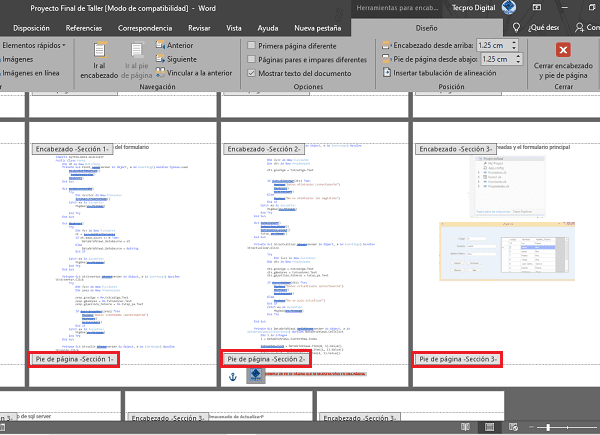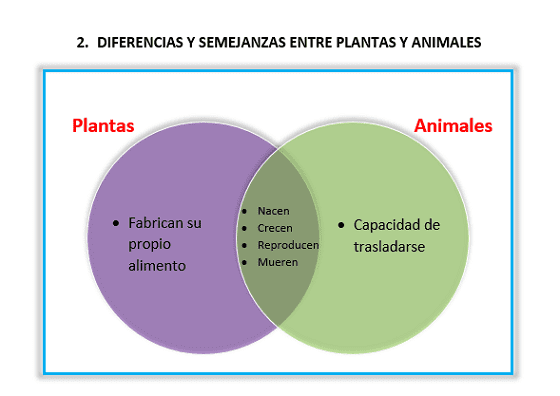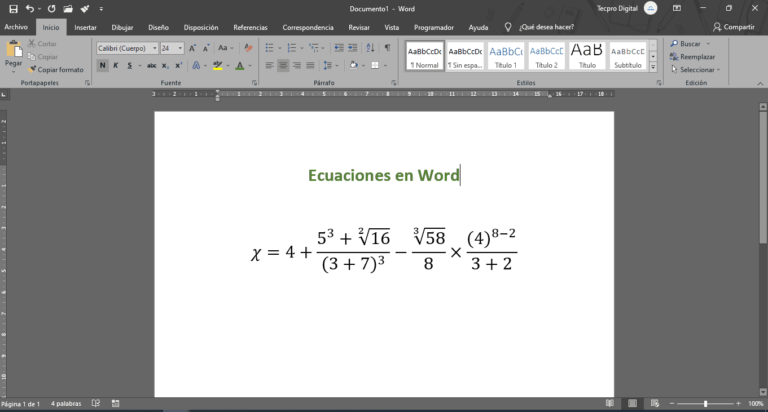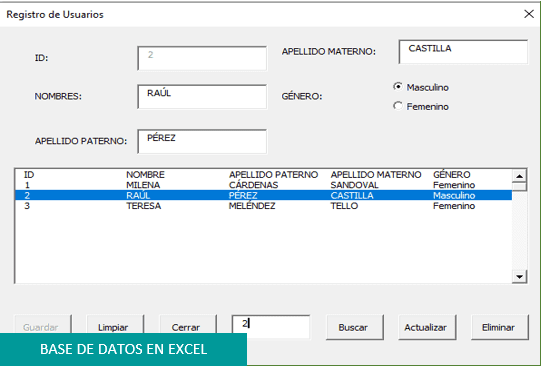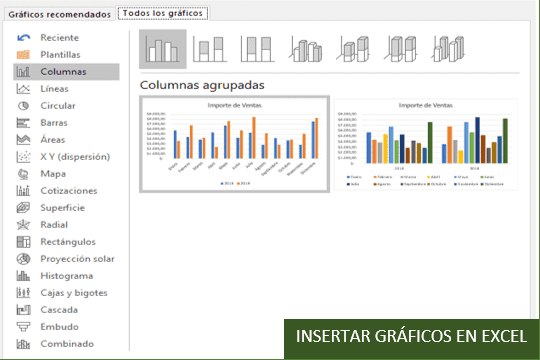¿Cómo ver contraseñas guardadas en Chrome?

No recuerdas tu contraseña de Facebook, Twitter, Instagram, cuenta de Google, registro en un sitio web de tu preferencia y otros sitios web donde te creaste un usuario y contraseña, no te preocupes más, aquí te enseño como hacerlo.
Pueden ser muchos los motivos por las que deseamos conocer las contraseñas que se guardan en el navegador de Google Chrome y nos preguntamos si será posible ver contraseñas guardadas en Chrome en la PC ó Android y cómo gestionar las contraseñas en Google Chrome.
En esta entrada te explicaré paso a paso como ver las contraseñas o claves guardadas en nuestros dispositivos de Android y ordenador.
Ver claves guardadas en Chrome
A continuación realiza los siguientes pasos para ver las contraseñas guardadas en Google Chrome
- Abrir el navegador de Google Chrome.
- Luego, iniciar sesión con tu correo Gmail.
- Hacer un clic en Personaliza y controla Google Chrome, el cual tiene como ícono tres puntos verticales que se encuentra en la esquina superior derecha de la ventana.
- De la lista de opciones, hacer un clic en Configuración.
- En el panel izquierdo de la ventana, hacer un clic en la opción de Autocompletar.
- En la sección de Autocompletar, hacer un clic Contraseñas.
- Dentro de Contraseñas guardadas, encontrarás una lista de sitios web donde te has registrado con un nombre de usuario y contraseña.
- Para ver la contraseña de un sitio web en específico, sólo debes hacer un clic en el ícono en forma de un ojo.
- Si tu computadora o laptop tiene una contraseña o Pin para poder ingresar a tu dispositivo, entonces al hacer un clic en el ícono en forma de ojo, te aparecerá una ventana de Seguridad de Windows.
- En la ventana de seguridad de Windows, escribe la contraseña o Pin del dispositivo.
- Finalmente clic en el botón de Aceptar.
Ver la contraseña guardada en Google Chrome en Android
- Abrir el navegador de Google Chrome.
- Ir a los tres puntos verticales que se encuentra en la esquina superior derecha de la pantalla.
- Seleccionar configuración.
- Dentro de configuración, hacer un clic en Contraseñas.
- En el apartado de Contraseñas, podrás observar una lista de sitios web donde te registraste creando un usuario y contraseña.
- Selecciona el sitio web para conocer la contraseña guardada.
- Luego, en el apartado de contraseña, hacer un clic en el ícono en forma de ojo.
- Si tu celular tiene patrón o contraseña, te aparecerá una ventana donde debes ingresar la contraseña o patrón correcto.
- Finalmente podrás observar la contraseña del sitio web que seleccionaste.
También te puede interesar la siguiente entrada: Cómo ver las páginas favoritas en Google Chrome.